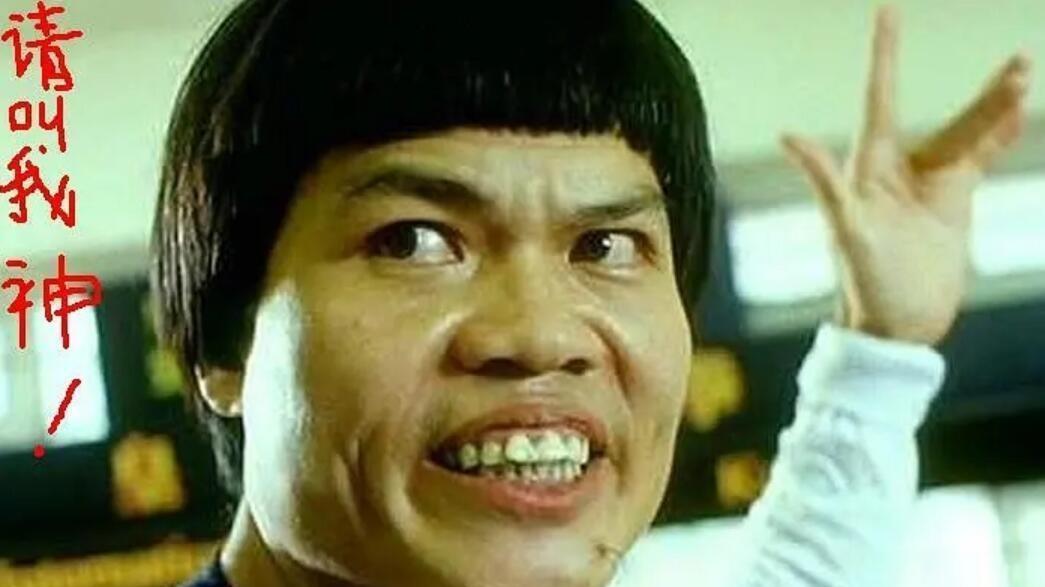前面我们学习了打印机共享的基础知识、怎么共享打印机,可是在使用过程中却发现经常会出现无法打印的情况,这是什么原因导致的了,来跟我一起了解下公司中八种常见的打印机无法打印的故障现像与处理方法吧,这是在公司干了N多年网络后积累下来的经验,都是满满的干货!
在共享打印机无法打印时,我们首先需要检查的是连接打印机的那台电脑是否能正常打印,只有在它本身可以正常打印的情况下,才能继续排查其他共享用户无法打印的问题,很多打印问题需要重启下就能解决,所以在不清楚什么故障的原因时也可以同时重启下双方的两台电脑,然后再看看是否恢复了正常 。
1、电脑没有开机这是一些用户最容易犯的常识性错误,一般还发生在节假日办公室有人轮休时,正常上班时基本上所有的电脑都会打开,但是在有人轮休时可能安装打印机的那台电脑就忘记开机了,然后其他同事打开打印机进行打印时发现却无法打印,有些同事不知道使用共享打印机时还需要打开安装打印机的那台电脑,还以为只要打开打印机就行了,其实所有的共享用户都是通过安装打印机的那台电脑才能进行打印 。
还有些时候会忘记开打印机的电源 。

文章插图
不开电源谁也不能打印
2、“暂停打印”导致的无法打印很多时候用户发现点击了好几次打印,但打印机就是不打印,这种情况常见于针式打印机,有可能是用户点击了暂停打印导致的,这时的打印机会停止打印,至到取消暂停打印才会恢复正常,我们可以在设备和打印机窗口中双击打开打印机的工作窗口进行查看 。

文章插图
并且队列中的所有打印文档处于排队的状态,等待取消暂停后进行打印,也可以选中取消重复的文档 。

文章插图
3、打印错误导致的无法打印造成打印错误的原因是多种多样的,一个打印错误卡在打印队列中不仅自己无法打印,还会影响到其他共享用户使用打印机,遇到打印错误后需要两至三次在打印队列中删除错误的文档,并断开打印机电源30秒后重新打开以清除队列中错误的文档 。清除完成后打印测试页以检查打印机是否恢复正常 。

文章插图
一般网页上直接复制到word中的内容在进行打印时容易出错,带图片的文档在打印时也容易出错,这是因为图片超出了可打印机范围,另外某些内容在转换成打印机支持的语言时无法转换导致的文档出错,这时可以把文档转换成PDF格式后再进行打印,或者把文档中的内容复制到一个新的文件中并保存 。
另外USB数据线过长、USB口供电不足、USB接口松动、打印驱动部分丢失、打印服务出错等都会导致文档打印错误 。
4、脱机使用打印机处于脱机状态的打印机是无法使用的,这是由于打印机关机了或者是连接打印机的电脑关机了,也有可能是打印机的数据线没有插好导致的,这时需要检查打印机是否开机、是否和电脑连接正常,最好对打印机进行开关机操作 。

文章插图
5、本机正常但共享用户无法打印在一些时候,安装打印机的这台电脑打印没有任何问题,但是其他共享用户却无法打印,这是因为安装打印机的这台电脑打印服务有问题导致的,可以试着重新启动一下打印服务 。如果个别共享用户无法打印,其他用户都正常,这有可能是超过了系统允许的最大用户数量,需要重启一下安装打印机的这台电脑,然后无法打印的那个共享用户也需要重启下电脑,基本操作要领就是重启服务、重启电脑 。
驱动问题导致的无法打印些时候我们点击打印后,会发现提醒该文档未能打印的提醒,很多时候是因为打印驱动部分丢失造成的,也有部分是USB口供电不足,信号传输不稳定造成 。

文章插图
可以先拨插USB接头,换个其它的USB口试试,建议打印机都插入后置USB接口上,重新拨插后一般会提醒发现新硬件并自动安装驱动 。
如果上面方法不起作用,那么需要在设备和打印机界面中删除打印机,并删除打印机的驱动程序,然后重新安装打印机驱动,正常发现新硬件安装成功后就能使用了,也可以直接安装驱动程序包试试 。
推荐阅读
- Xshell中SSH协议远程访问Linux,使用lrzsz工具实现文件上传下载
- 绍兴茶记,诗茶岁月悠悠 越中茶香亦千年
- 大佛龙井茶文化节,中国茶叶区域品牌十强发布
- 中华茶祖节昨启幕 十大宣传活动接力登场
- 谁是九头身 九头身美女代表什么
- 碧生源赵弘,建立中国的世界茶品牌
- 中国国际茶文化研究会会长刘枫考察八马茶业
- 广东省|广东钓鱼人湖中钓起76斤鳄雀鳝引热议,网友:太大了,放生吧
- 巴中,高档春茶价涨近三成 斤售最高八千元
- 昆明茶人坊,普洱茶行业中的枝独秀